訪問して頂きありがとうございます。まさふくろーです。
この記事では、Word(ワード)で1文字、2文字を丸で囲む方法をご紹介します。
1文字を丸で囲む
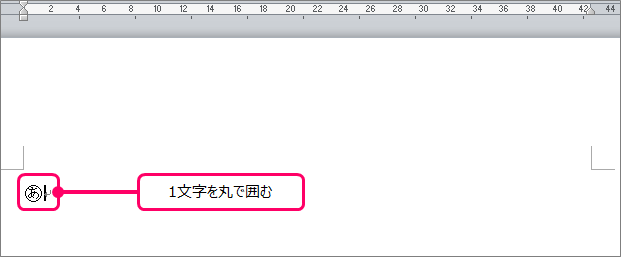
設定手順
囲みたい文字を選択します。
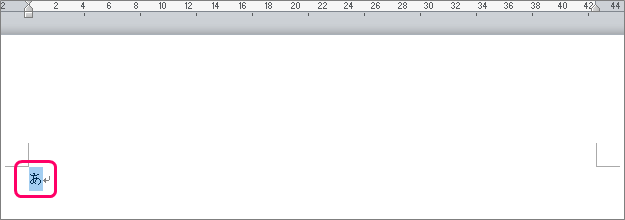
①「ホーム」タブをクリック⇒②フォントグループにある「![]() 」マークをクリックします。
」マークをクリックします。
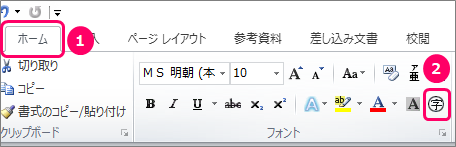
①スタイル「文字のサイズを合わせる」を選択⇒②囲い文字「〇」を選択⇒③「OK」をクリックします。
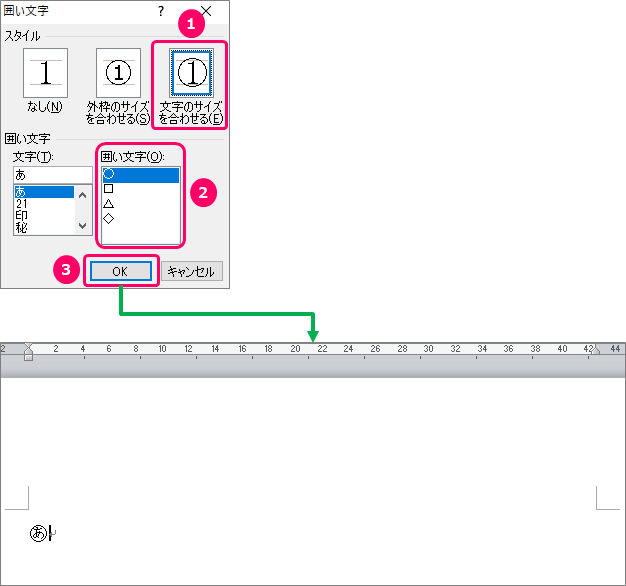
2文字を丸で囲む
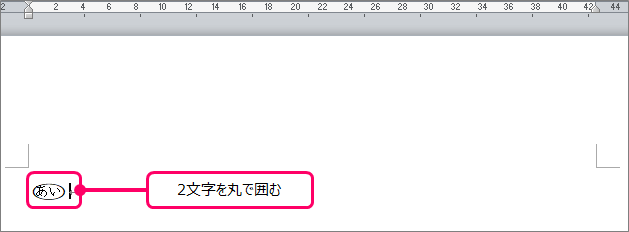
設定手順
1文字目を丸で囲む
囲みたい文字の1文字目を入力し、選択します。
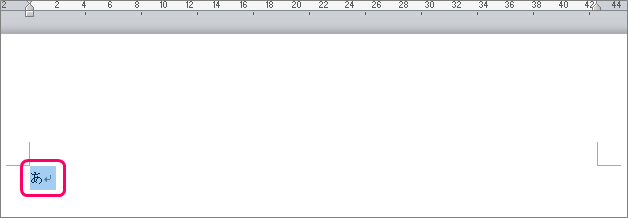
①「ホーム」タブをクリック⇒②フォントグループにある「![]() 」マークをクリックします。
」マークをクリックします。
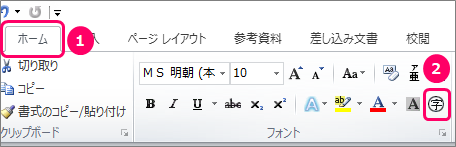
①スタイル「文字のサイズを合わせる」を選択⇒②囲い文字「〇」を選択⇒③「OK」をクリックします。
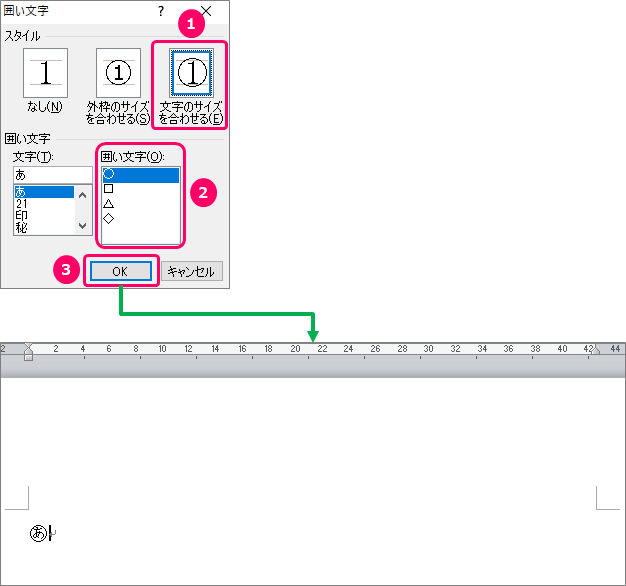
フィールドコードを表示する
囲い文字を選択します。
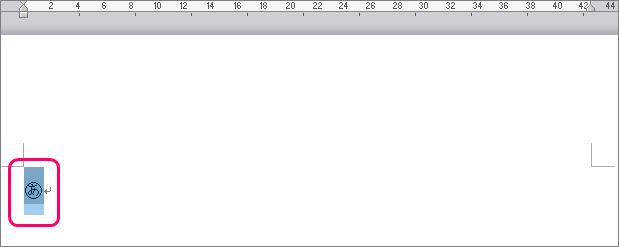
右クリック⇒ショートカットメニューから「フィールドコードの表示/非表示」を選択します。
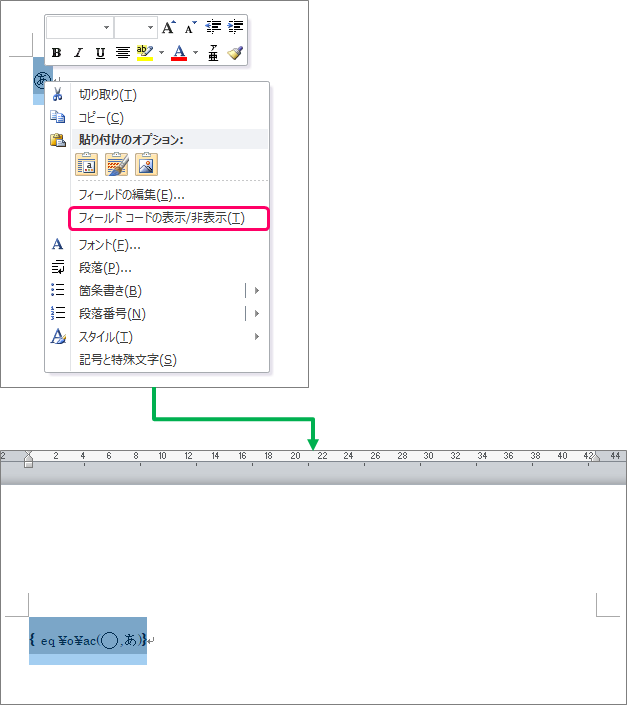
文字の拡大
「〇」の部分を選択します。
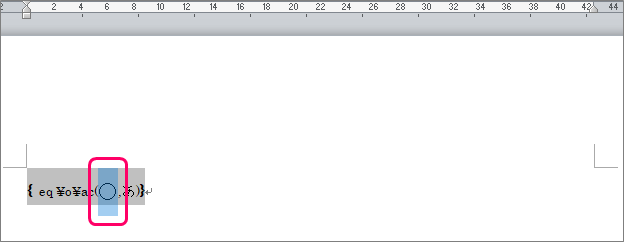
①「ホーム」タブをクリック⇒②段落グループにある「![]() 」マークをクリック⇒③「文字の拡大/縮小」を選択⇒④「200%」を選択します。
」マークをクリック⇒③「文字の拡大/縮小」を選択⇒④「200%」を選択します。
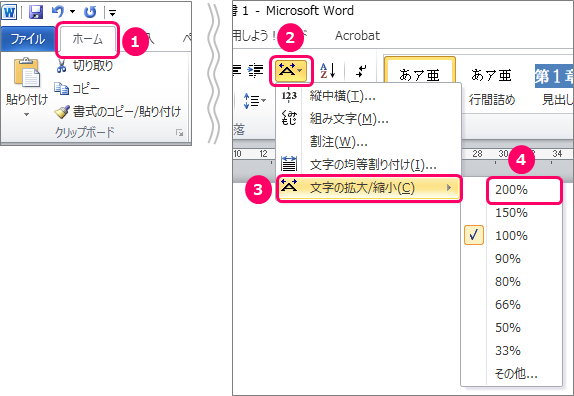
すると、丸の大きさが拡大されます。
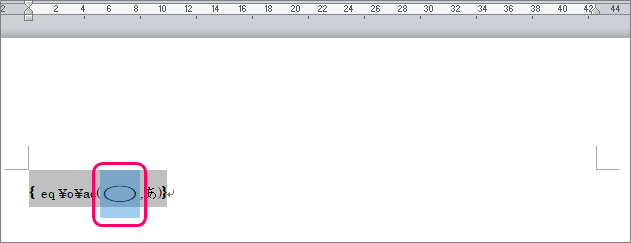
2文字目を入力
1文字目の「あ」の後ろにフォーカスをあて、2文字目の「い」を入力します。
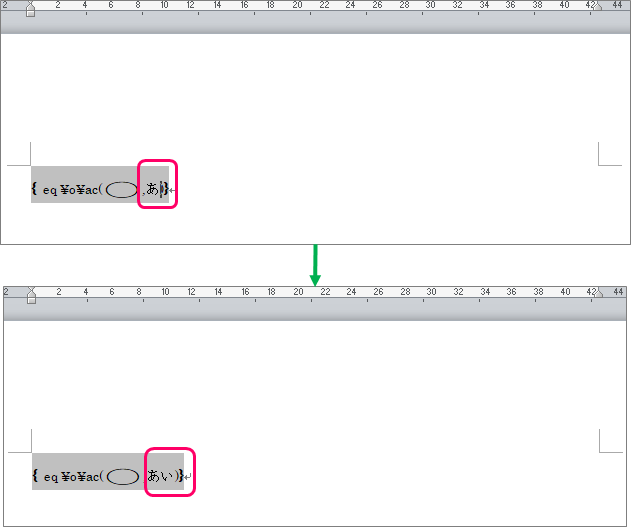
フィールドコードを非表示にする
右クリック⇒ショートカットメニューから「フィールドコードの表示/非表示」を選択し、フィールドコードを非表示にします。
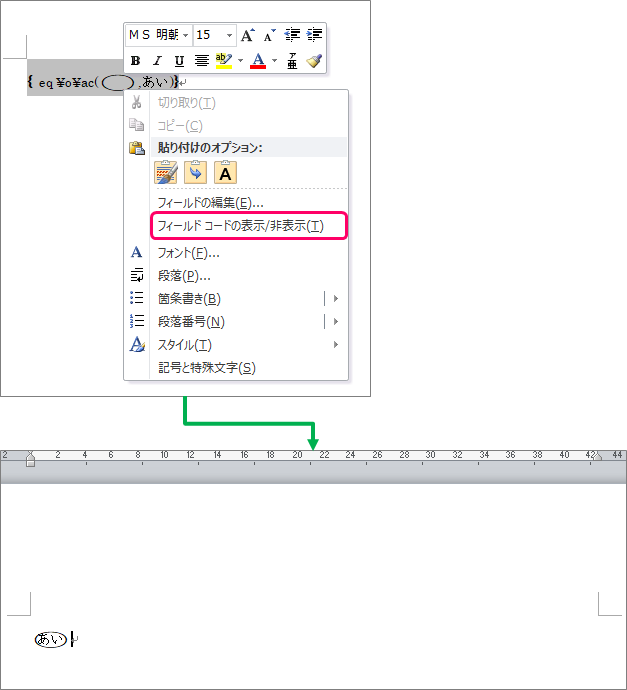
最後まで読んでいただき、ありがとうございました!
本のまとめ関連記事はこちら


